So machen Sie Chrome zum Standardbrowser

Sie haben die Möglichkeit, Chrome zu Ihrem Standardbrowser zu machen, wenn Sie ihn zum ersten Mal verwenden. Wenn Sie die Eingabeaufforderung überspringen, können Sie den Browser weiterhin verwenden
In der aktualisierten Version seines jüngst Microsoft hat hinzugefügt , um Windows 10 ein neues Feature äußerst praktisch ist , genannt „ Teilen Sie die letzten “ ( in der Nähe Sharing „oder“ Near Aktie „). Mit dieser Funktion kann Windows 10-Computer können Daten, Fotos, Videos, E-Mails ... über Bluetooth freigeben , genau wie AirDrop zum Freigeben von Daten unter iOS .
Bevor Sie den Datenfreigabevorgang unter Windows 10 ausführen, müssen Sie sicherstellen, dass Sie das Betriebssystem im letzten April auf Windows 10 aktualisiert und sich auf Ihrem Computer bei Ihrem Microsoft-Konto angemeldet haben .
Gehen Sie dann zu Einstellungen / System / Freigegebene Erfahrungen und starten Sie die Funktion " Freigabe in der Nähe ".
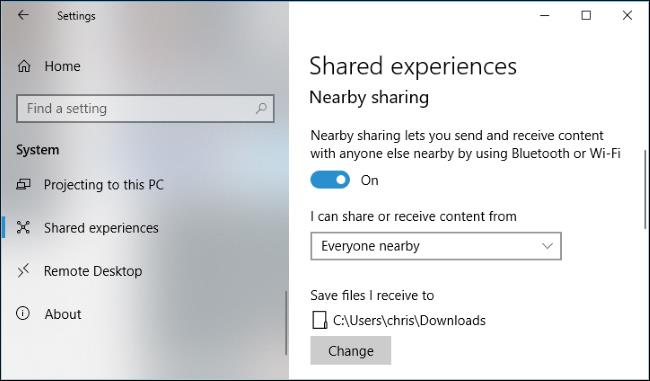
Schritt 1 : Überall auf der Benutzeroberfläche können Sie diese Freigabefunktion von Windows 10 aktivieren (in der Microsoft Edge- Symbolleiste oder mit der rechten Maustaste auf die Benutzeroberfläche des Datei-Explorers). Wenn ein Fenster angezeigt wird, klicken Sie mit der linken Maustaste auf Tippen, um die Freigabe in der Nähe zu aktivieren .
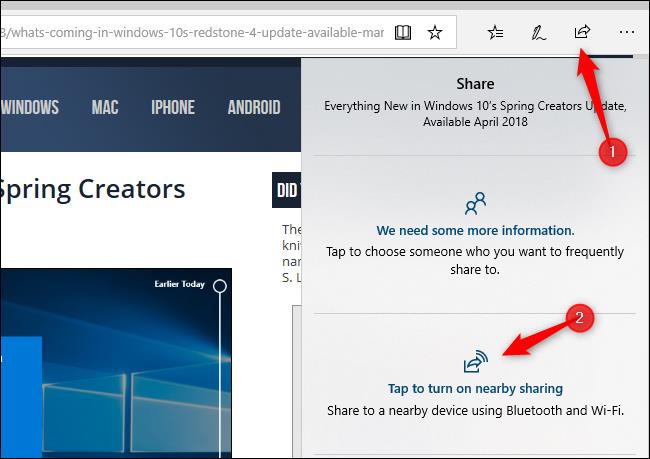
Schritt 2 : Suchen Sie den Speicherort für die Datei und die Daten, die Sie für einen anderen Computer freigeben möchten. Klicken Sie mit der rechten Maustaste darauf und wählen Sie Teilen .
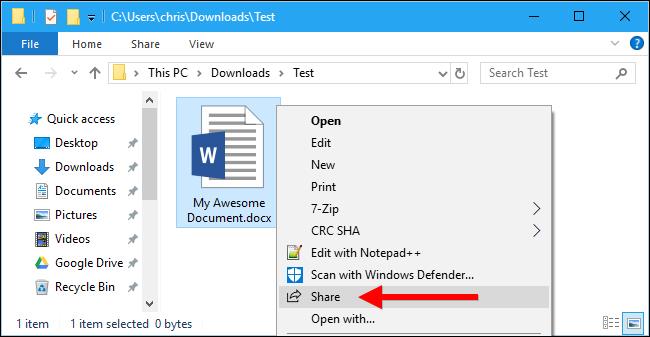
Schritt 3 : Wenn der Name des freizugebenden Computers angezeigt wird, klicken Sie einfach mit der linken Maustaste darauf. Falls kein Name angezeigt wird, sollten Sie überprüfen, ob auf beiden Computern (freigegeben und empfangen) diese Funktion aktiviert ist.
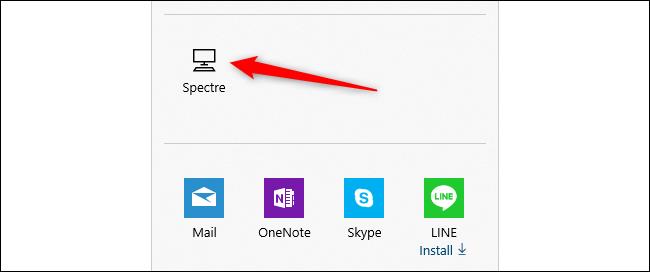
Schritt 4 : Wenn der Freigabevorgang erfolgreich ist, wird auf Ihrem Computerbildschirm die folgende Meldung angezeigt: " Freigabe an [den Namen des freigegebenen Computers] . Jetzt wird nur der verbleibende Computer akzeptiert. Teilen ist erledigt.
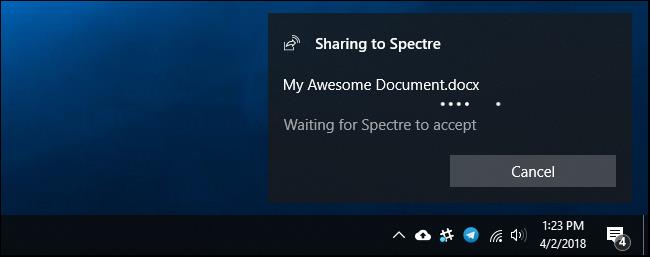
Schritt 5 : Wenn der Empfänger Ihre Informationen akzeptiert (wählen Sie Speichern & Öffnen oder Speichern ), kann es je nach Größe der von Ihnen gesendeten Datei eine Weile dauern, bis der Computer den Downloadvorgang abgeschlossen hat.
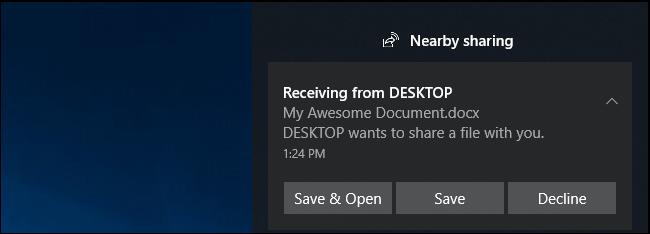
Zusätzlich zu normalen Computerdaten funktioniert dieser Vorgang auch, wenn Sie einen Website-Link, Fotos oder Videos ... von einem Computer auf einen anderen teilen möchten.
Wenn Sie beispielsweise eine Website freigeben möchten, besuchen Sie sie einfach in Microsoft Edge, klicken Sie auf das Symbol Freigeben in der Symbolleiste und wählen Sie in der folgenden Liste den Computer aus, den Sie freigeben möchten.
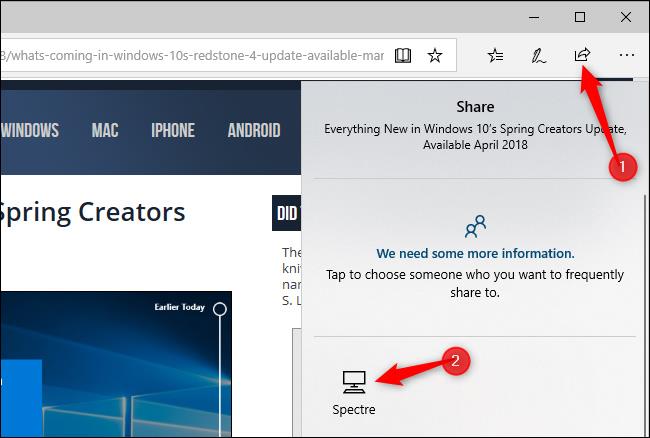
Wenn der Computer diese Freigabe erhält, wird auf dem Bildschirm die folgende Meldung angezeigt. Klicken Sie auf Öffnen , um den Link zu öffnen.
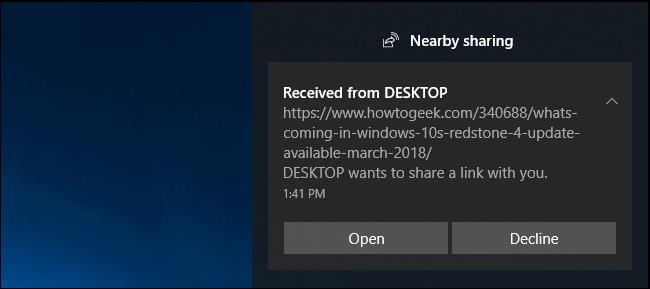
Machen Sie dasselbe mit Fotos, Videos und anderen Daten. Kann mehrere Bilder gleichzeitig senden oder professionelle Komprimierungs- und Dekomprimierungssoftware verwenden , um die Dateigröße beim Freigeben zu reduzieren.
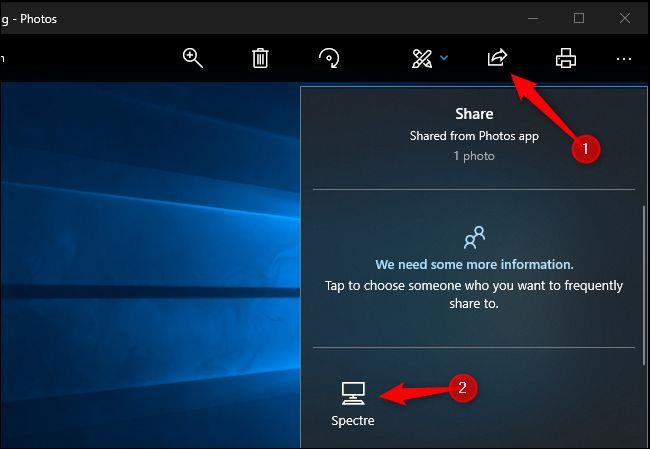
HINWEIS:
Sie haben die Möglichkeit, Chrome zu Ihrem Standardbrowser zu machen, wenn Sie ihn zum ersten Mal verwenden. Wenn Sie die Eingabeaufforderung überspringen, können Sie den Browser weiterhin verwenden
Ein Online-Bestellformular hilft Unternehmen dabei, problemlos Bestellungen von ihren Kunden zu erhalten. Mit einem Bestellformular können Kunden Bestellungen für Produkte aufgeben, tätigen
Wenn es um Einfachheit, Sicherheit und Funktionen geht, wurde AnyDesk sofort zum Hit für latenzfreies Desktop-Sharing und übertraf TeamViewer schnell. Wenn du
YouTube bietet Zuschauern mehrere Barrierefreiheitsfunktionen, um ihr Seherlebnis zu verbessern. Zwei davon sind Untertitel und Untertitel. Mit aktuellem
Ein wichtiger Teil Ihrer interstellaren Reisen in Starfield ist die Spannung beim Bau von Außenposten auf fremden Welten. Die Ressourcen, die Sie daraus sammeln können
Sie haben Ihre Recherche durchgeführt, eine Entscheidung getroffen und möchten in eine Aktie investieren, aber die Märkte sind noch nicht geöffnet. Zum Glück ist das kein Problem, denn
Das Herunterladen von Apps aus dem Google Play Store sollte ein unkomplizierter Vorgang sein. Allerdings können Benutzer manchmal auf ein Problem stoßen, wenn die Notiz auf dem
Wenn Sie häufig ChatGPT verwenden, um alle Ihre Anfragen zu entmystifizieren, empfinden Sie die Unfähigkeit, Ihre vorherigen Konversationen zu durchsuchen, möglicherweise als große Enttäuschung.
Der Facebook-Marktplatz ist eine hervorragende Plattform, wenn Sie einige Ihrer ungenutzten Besitztümer verkaufen möchten oder etwas kaufen möchten. Aber es kann
Ein LG-Fernseher ist Ihr Zugang zu über 100 Programmen. Die Inhalte reichen von Nachrichten- und Sportsendern bis hin zu angesagten Filmen und Fernsehserien. Sie können Inhalte von ansehen
Wenn Sie Skype beruflich nutzen, besteht die Möglichkeit, dass Sie irgendwann einmal etwas in Ihrem Chatverlauf überprüfen müssen. Wenn Sie versuchen, das zu finden
Amazon Fire-Tablets zeichnen sich in dieser Gerätekategorie durch ihre hervorragende Ausstattung und ihren attraktiven Preis aus. Aber so sehr Technikfreaks sie auch loben mögen,
Mac-Computer erfreuen sich bei Arbeitnehmern in vielen Bereichen aufgrund ihres eleganten Designs und ihrer erweiterten Funktionen großer Beliebtheit. Sie verfügen über viele Funktionen, die möglich sind
Möchten Sie YouTube-Videos zu Ihrer WordPress-Site oder -Seite hinzufügen oder einbetten? Unsere ausführliche Anleitung führt Sie Schritt für Schritt durch den Prozess.
Erfahren Sie, wie Sie die Seitenleiste Ihrer WordPress-Website bearbeiten, um wichtige Inhalte zu platzieren und ein besseres Navigationserlebnis zu erzielen.
Sie fragen sich, wie Sie eine Rückerstattung für Ihre DoorDash-Bestellung erhalten? Informieren Sie sich über alle Möglichkeiten, eine Rückerstattung zu erhalten, den Rückerstattungszeitraum und mehr.
In „The Legend of Zelda: Tears of the Kingdom“ (TotK) gibt es über 150 Schreine. Sie machen einen großen Teil des Erlebnisses aus und Sie werden die ersten paar abschließen
Kannst du die Instagram-Likes einer anderen Person überprüfen? Auch wenn Sie Instagram schon eine Weile nutzen, gibt es immer noch Neues zu lernen. Es ist einfach
Einige Instagram-Nutzer gehen sogar so weit, die Follow-Unfollow-Strategie anzuwenden, die in letzter Zeit alltäglich zu sein scheint. Sie werden Ihnen folgen und versuchen, etwas zu gewinnen
Erfahren Sie mit diesen möglichen Lösungen, wie Sie das Problem „Kamera nicht gefunden“ auf Ihrem Chromebook beheben können, damit Sie wieder Ihrer Arbeit nachgehen können.


















